नमस्कार दोस्तों ,
आप सब कैसे हो, कोरोना जैसी महामारी से बचने की लिए सरकार द्वारा निर्देशों का पालन करे. और एक्सेल सीखते रहें। सेल किसे कहते है ,आपको पता ही हैं, आज हम बात करने वाले हैं सेल रेफरेन्सेस की, दोस्तों
२)अब्सोलुटे रिफरेन्स
३ ) मिक्स्ड रिफरेन्स
निचे दिए हुए टेबल मैं , D2 सेल मैं B2सेल और C2 सेल दोनों ही रिफरेन्स सेल के उदहारण हैं.
 इस टेबल मैं हमें २,३,४,और ५ का टेबल्स (पहाड़े) लिखना हैं।इसे अब हम अब्सोलुटे रिफरेन्स के माध्यम से पूरा करते हैं. आप अगर टेबल को देखेंगे तो आप को Sr.No. 1,2,3...10 तक न. दिखाई देंगे और ऊपर की और २,३,४,५ न. B7 सेल मैं इसका फार्मूला लिखा हुआ हैं. =A7*$B$5 .
इस टेबल मैं हमें २,३,४,और ५ का टेबल्स (पहाड़े) लिखना हैं।इसे अब हम अब्सोलुटे रिफरेन्स के माध्यम से पूरा करते हैं. आप अगर टेबल को देखेंगे तो आप को Sr.No. 1,2,3...10 तक न. दिखाई देंगे और ऊपर की और २,३,४,५ न. B7 सेल मैं इसका फार्मूला लिखा हुआ हैं. =A7*$B$5 .

आप सब कैसे हो, कोरोना जैसी महामारी से बचने की लिए सरकार द्वारा निर्देशों का पालन करे. और एक्सेल सीखते रहें। सेल किसे कहते है ,आपको पता ही हैं, आज हम बात करने वाले हैं सेल रेफरेन्सेस की, दोस्तों
सेल रेफेन्सेस तीन प्रकार हैं,
१) रिलेटिव रिफरेन्स२)अब्सोलुटे रिफरेन्स
३ ) मिक्स्ड रिफरेन्स
एक्सेल मैं सेल रेफरेन्सेस का बहुत ही महत्व पूर्ण रोल हैं। आइये जानते हैं क्या डिफरेंस हैं रिलेटिव रिफरेन्स ,अब्सोलुटे रिफरेन्स और मिक्स्ड रिफरेन्स मैं , वैसे तो हम अब तक रिलेटिव रिफरेन्स मैं काम करते आ रहें हैं। फिर भी एक बार दोबारा इसे जान लेते हैं।
१) रिलेटिव रिफरेन्स
निचे दिए हुए टेबल मैं , D2 सेल मैं B2सेल और C2 सेल दोनों ही रिफरेन्स सेल के उदहारण हैं.
अगर हम D2 के बाये और कार्नर पर थिन प्लस साइन का उपयोग करके उसे निचे की और लेकर जायेगे तो बाकि सब का भी टोटल हो जायेगा ,D3 सेल मैं B3सेल और C3 सेल रिलेटिव रिफरेन्स कहलाता हैं.
२)अब्सोलुटे रिफरेन्स
अब्सोलुटे रिफरेन्स को कैसे लगाते हैं आइये इसे जानते हैं। मान लीजिये B5 सेल को हमें लॉक करना हैं अब अब B के पहले शिफ्ट बटन के साथ ४ न. का बटन मतलब डॉलर साइन और ५ अंक के पहले डॉलर साइन लगा दीजिये , ऐसे $B$5, Shift+$ और Shift+4, आप फंक्शन ४ F4 का भी इतेमाल हैं।
अब होगा क्या जब आप B5 को डॉलर साइन लगा कर लॉक करते हैं तब वो अपना काम करना शरू करता हैं.
उदहारण के तौर पर हम निचे दिए हुए टेबल को समझते हैं।
 इस टेबल मैं हमें २,३,४,और ५ का टेबल्स (पहाड़े) लिखना हैं।इसे अब हम अब्सोलुटे रिफरेन्स के माध्यम से पूरा करते हैं. आप अगर टेबल को देखेंगे तो आप को Sr.No. 1,2,3...10 तक न. दिखाई देंगे और ऊपर की और २,३,४,५ न. B7 सेल मैं इसका फार्मूला लिखा हुआ हैं. =A7*$B$5 .
इस टेबल मैं हमें २,३,४,और ५ का टेबल्स (पहाड़े) लिखना हैं।इसे अब हम अब्सोलुटे रिफरेन्स के माध्यम से पूरा करते हैं. आप अगर टेबल को देखेंगे तो आप को Sr.No. 1,2,3...10 तक न. दिखाई देंगे और ऊपर की और २,३,४,५ न. B7 सेल मैं इसका फार्मूला लिखा हुआ हैं. =A7*$B$5 .
यहाँ पर अब्सोलुटे रेफरन्स के माध्यम से हम B5 को लॉक कर देते हैं. मतलब हमें एक्सेल को यह बताना हैं Sr.No.को हमें B5 से ही गुणा करना हैं.
आइये , दूसरा उदाहरण समझते हैं.
ऊपर दिए हुआ टेबल को समझते हैं. टेबल मैं कुछ चीजों के नाम और उनकी मात्रा दी हुए हैं.
और E1 मैं प्राइस , अब हम यह मान लेते हैं की सभी चीजों का मूल्य या प्राइस ७५ रु ही हैं. तो यहाँ हर अब्सोलुटे रिफरेन्स के फार्मूला से इससे सोल्व किया गया हैं। तो दोस्तों उम्मीद यहीं आप अब्सोलुटे रिफरेन्स को भली भाति समझ गए होंगे। अब हम चलते हैं मिक्स्ड रेफरन्स की और।
३) मिक्स्ड रिफरेन्स
मिक्स्ड रिफरेन्स , दो सेल या उससे ज्यादा सेल्स समावेश होता हैं. सरल शब्दो मैं कहु तो रिलेटिव रिफरेन्स और अब्सोलुटे रिफरेन्स का कॉम्बिनेशन होता हैं, आइये समझते हैं.
ऊपर दिए हुए टेबल मैं कुछ प्रोडक्ट, प्राइस, मात्रा और F सेल मैं कुछ डिस्काउंट दिया हुआ हैं। और D सेल मैं टोटल। अब हमे समझना हैं B2सेल और C2 रिलेटिव रिफरेन्स है और F$1 अब्सोलुटे रिफरेन्स। अब टेबल मैं यह दिखाया गया हैं की सभी चीज़ो पर २५ रु का छूट दिया हुआ हैं।
ऑटोफिल
ऑटोफिल का उपयोग हम गिनती , या हप्तो के नाम , महीनो के नाम या किसी ऑफिस मैं बहुत एम्प्लोये (मज़दूर) है और उनका नाम हमें बार बार लिखना पड़ता है तो हम ऑटोफिल की सहयता से इसे कर सकते हैं। .. आइये इसे भी जान लेते हैं.
मानो आपको १ से लेकर १०० तक गिनती लिखनी है तो ये काम हम एक्सेल मैं चुटकियो मैं कर सकते हैं।
आपको बस किसी भी सेल मैं १,२, लिख कर, जैसे की निचे के टेबल मैं लिखा हुआ हैं, फिर उन दोनों सेल्स को बाय से थिन प्लस से निचे को और ले जाये और जब तक आप अपने टारगेट पर नहीं पहुंच जाते तब तक इससे पकडे रहिये। और रिजल्ट आपके सामने।
वैसे ही सोमवार , मंगलवार बुधवार , या जनवरी फ़रवरी मार्च एक्सेल मैं पहले से ही मौजूद हैं। आप किसी भी MONDAY या JANUARY लिखिए और देखिये
अब हमें ये जानना हैं की यह सब कैसे होता हैं. इसके लिए आपको
१)फाइल बटन पर क्लिक करना
२) ऑप्शन बटन पैर क्लिक करना हैं
३)एडवांस बटन सेलेक्ट कर के
४)एडिट कस्टम लिस्ट पर क्लिक करना हैं

५) जैसे ही आप एडिट कस्टम लिस्ट पर क्लिक करेंगे , आप को निचे दी हुई टेबल दिखाई देगी। इस टेबल मैं दाए और कुछ लिस्ट एक्सेल मैं पहले से ही मौजूद है. अगर आप नई लिस्ट बनाना चाहते हो तो , लिस्ट एंट्रीज पर क्लिक और कुछ नाम लिखे बाद मैं " ," कोमा का उपयोग करे। और बाद मैं लिस्ट बनने के बाद ऐड बटन पर क्लिक करे.
उपर दिए हुए टेबल मैं आपको इम्प्रेट लिस्ट फॉर्म सेल्स दिखाई दे रहा होगा। मान लो आप ने किसी और वर्कबुक या शीट पर लिस्ट बनाई हुई हैं तो आप उसे इम्पोर्ट भी कर सकते हो। निचे दिए हुए टेबल मैं Sheet4!$A$1:$A$7 शीट नो ४ का एड्रेस दिया हुआ हैं जहा पर वो लिस्ट बनी हुई हैं।
शुक्रिया दोस्तों , उम्मीद हैं की आज का यह ब्लॉग आप को पसंद आया होगा। अगर आपको यह ब्लॉग पसंद आया होगा तो इसे शेयर जरूर करे।








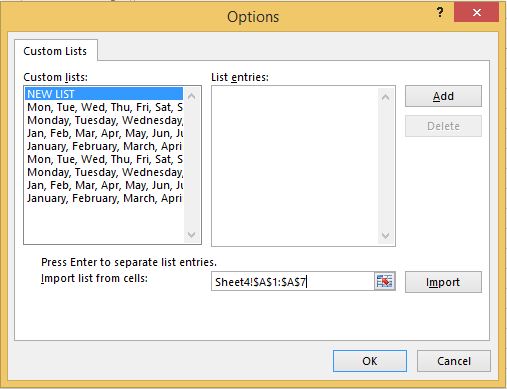

Precise & Powerful details!! Hamari apni bhaasha mei !! #knowledgetoall
ReplyDeleteThank you Aakash...
Delete